Брзи приступ може постати прилично досадан након неког времена
- Можда ћете желети да уклоните Брзи приступ у оперативном систему Виндовс 11 због забринутости за приватност и као покушај да Филе Екплорер буде организован.
- Обезбедили смо неколико начина да онемогућите брзи приступ из Филе Екплорер-а у оперативном систему Виндовс 11 или да га барем учините мање уочљивим.
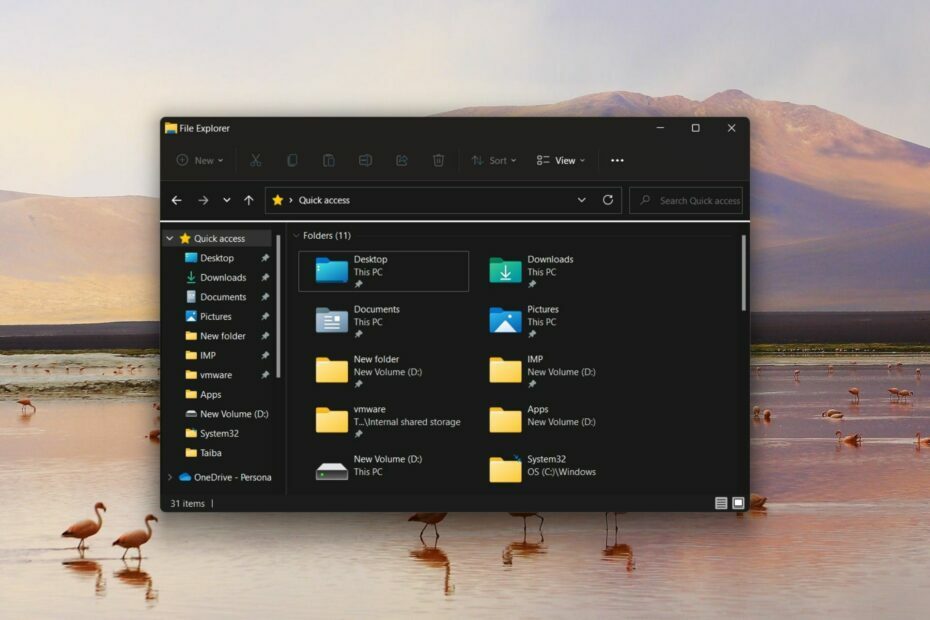
ИксИНСТАЛИРАЈТЕ КЛИКОМ НА ДАТОТЕКУ ЗА ПРЕУЗИМАЊЕ
Овај алат поправља уобичајене рачунарске грешке заменом проблематичних системских датотека почетним радним верзијама. Такође вас држи подаље од системских грешака, БСоД-а и поправља штете проузроковане малвером и вирусима. Решите проблеме са рачунаром и уклоните штету од вируса сада у 3 једноставна корака:
- Преузмите и инсталирајте Фортецт на вашем рачунару.
- Покрените алат и Започните скенирање да бисте пронашли покварене датотеке које узрокују проблеме.
- Кликните десним тастером миша на Започните поправку да бисте решили проблеме који утичу на безбедност и перформансе вашег рачунара.
- Фортецт је преузео 0 читаоци овог месеца.
Брзи приступ је функција обележавања у Виндовс менаџеру датотека која приказује датотеке и фасцикле којима сте недавно приступили ради побољшања приступачности. Донирана од звездице, ова функција обележавања заменила је класични одељак Фаворити, али многим читаоцима се то не допада и желе да уклоне одељак за брзи приступ из Виндовс 11.
Зашто треба да уклоним брзи приступ у оперативном систему Виндовс 11?
Иако функција брзог приступа поједностављује навигацију између диск јединица и фасцикли, многима се то не свиђа из два истакнута разлога:
- Инвадес Приваци – Брзи приступ креира бриге о приватности на Виндовс рачунару док други сазнају којим датотекама и фасциклама често приступате, посебно ако делите свој систем са другима.
- Ствара забуну – Временом се у одељку за брзи приступ појављује превише фасцикли које затрпају Филе Екплорер и отежавају приступ фасциклама.
Ако такође желите да уклоните функцију брзог приступа у оперативном систему Виндовс 11, наш водич ће пружити све могуће методе.
Како могу да уклоним брзи приступ у оперативном систему Виндовс 11?
1. Спречите Филе Екплорер да отвори брзи приступ
- Користити Виндовс + Е пречица за покретање Филе Екплорер.
- Кликните Мени икона (три тачке) која се налази на десном крају Мени бар и изаберите Опције након што се падајући мени прошири.
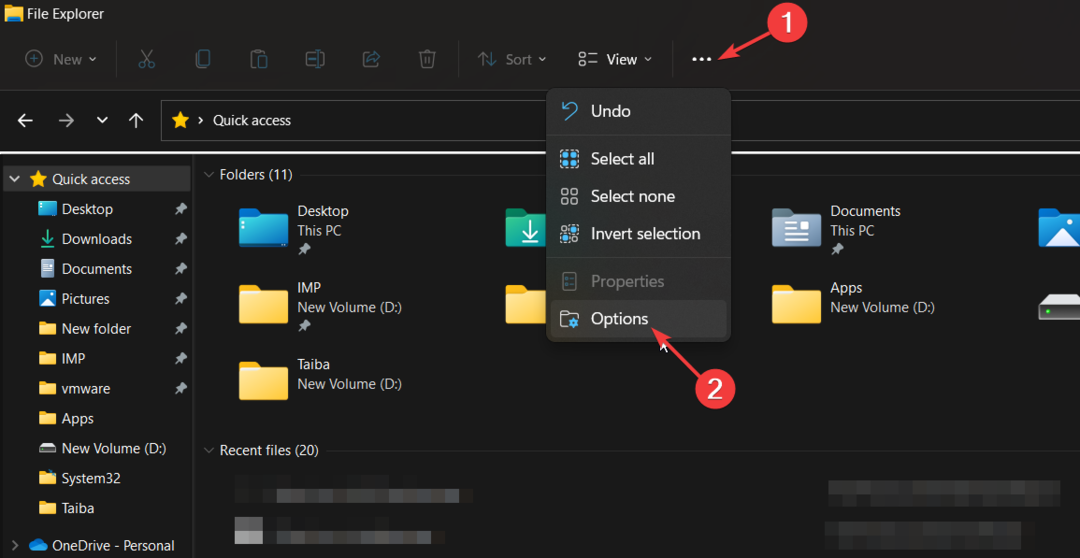
- А Опције фолдера дијалошки оквир ће се отворити на екрану. Проширите Отворите Филе Екплорер за падајући мени и изаберите Овај рачунар уместо Брзи приступ.
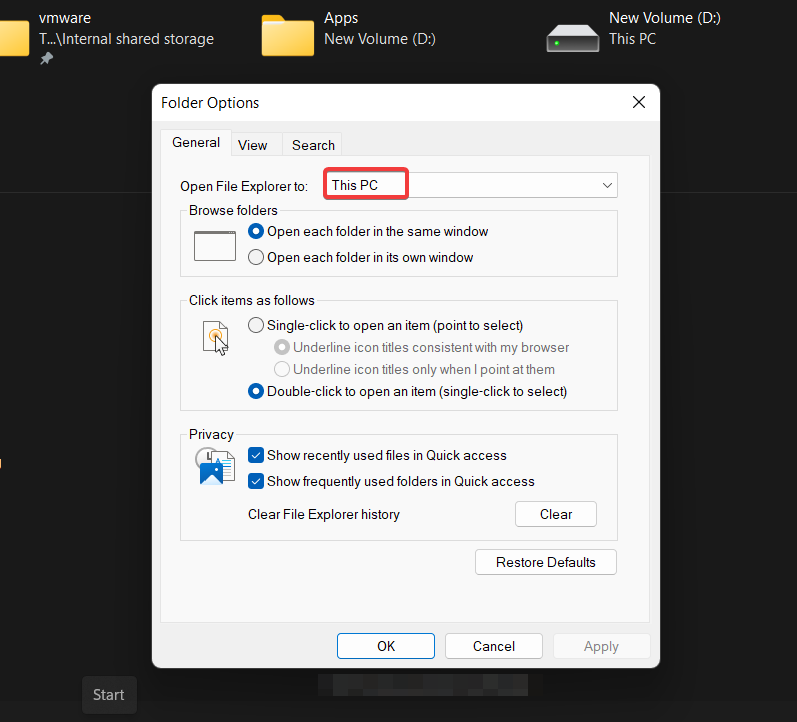
- На крају, притисните тастер У реду дугме да сачувате промене.
Овај метод не уклања прецизно брзи приступ у оперативном систему Виндовс 11, али осигурава да се Филе Екплорер не отвори одељак за брзи приступ након покретања.
2. Онемогућите брзи приступ у оперативном систему Виндовс 11
- Користити Виндовс + Р пречица за покретање Трцати дијалог команде, укуцајте следећу команду у поље за текст и притисните У реду да изврши наредбу.
регедит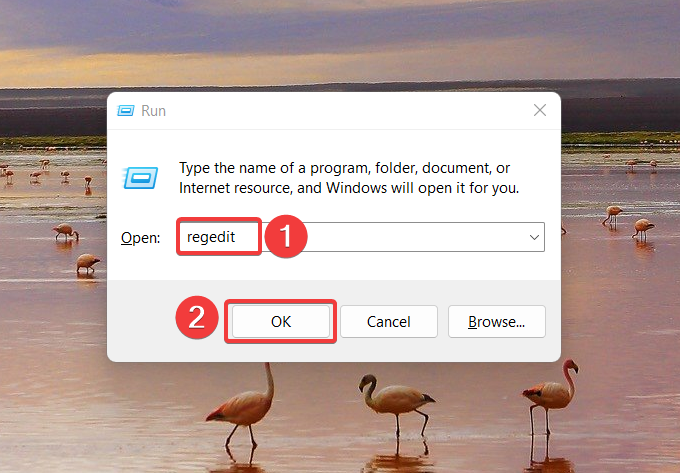
- Откуцајте или налепите следећу локацију у Уредник регистра прозор и притисните Ентер да бисте се кретали по фасцикли.
ХКЕИ_ЦУРРЕНТ_УСЕР\СОФТВАРЕ\Мицрософт\Виндовс\ЦуррентВерсион\Екплорер\Адванцед - Наћи ћете листу уноса унутар Напредно фолдер. Потражите ЛаунцхТо унос у десном делу регистратора, кликните десним тастером миша на њега и изаберите Модификовати из контекстног менија.
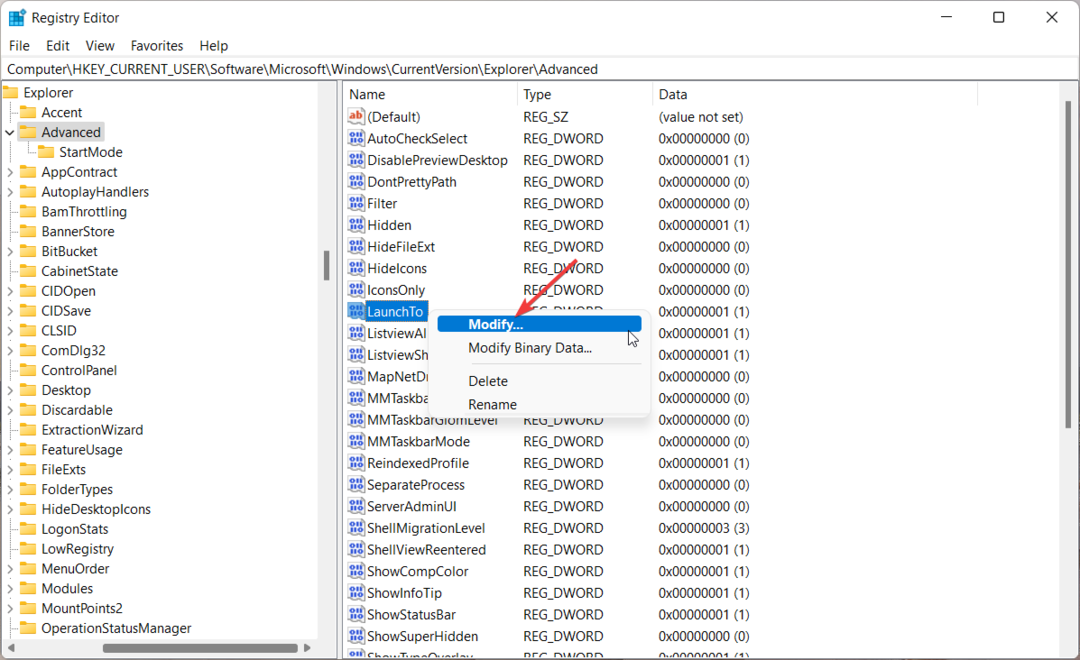
- У Уреди ДВОРД (32-бит) дијалошки оквир, доделити 0 у Подаци о вредности поље и притисните У реду дугме да сачувате промене.
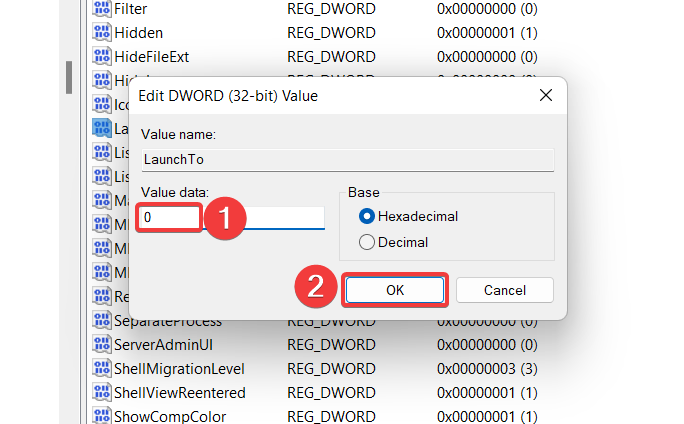
- Након измене регистра, поново покрените Виндовс 11 рачунар да бисте применили промене.
Стручни савет:
СПОНЗОРИСАНИ
Неке проблеме са рачунаром је тешко решити, посебно када су у питању недостајуће или оштећене системске датотеке и спремишта вашег Виндовс-а.
Обавезно користите наменски алат, као што је Фортецт, који ће скенирати и заменити ваше покварене датотеке њиховим свежим верзијама из свог спремишта.
Овај метод онемогућава брзи приступ у прозору Филе Екплорер у оперативном систему Виндовс 11. Међутим, Брзи приступ, иако онемогућен, и даље ће бити присутан у окну за навигацију Филе Екплорер-а.
3. Трајно уклоните Брзи приступ у оперативном систему Виндовс 11
БЕЛЕШКА
Пре него што наставите даље, препоручује се да направите резервну копију Виндовс регистра или креирате тачку за враћање система да бисте вратили промене ако нешто крене наопако.
- притисните Виндовс кључ за покретање Почетак мени, тип регедит у Претрага траку и изаберите Покрени као администратор.
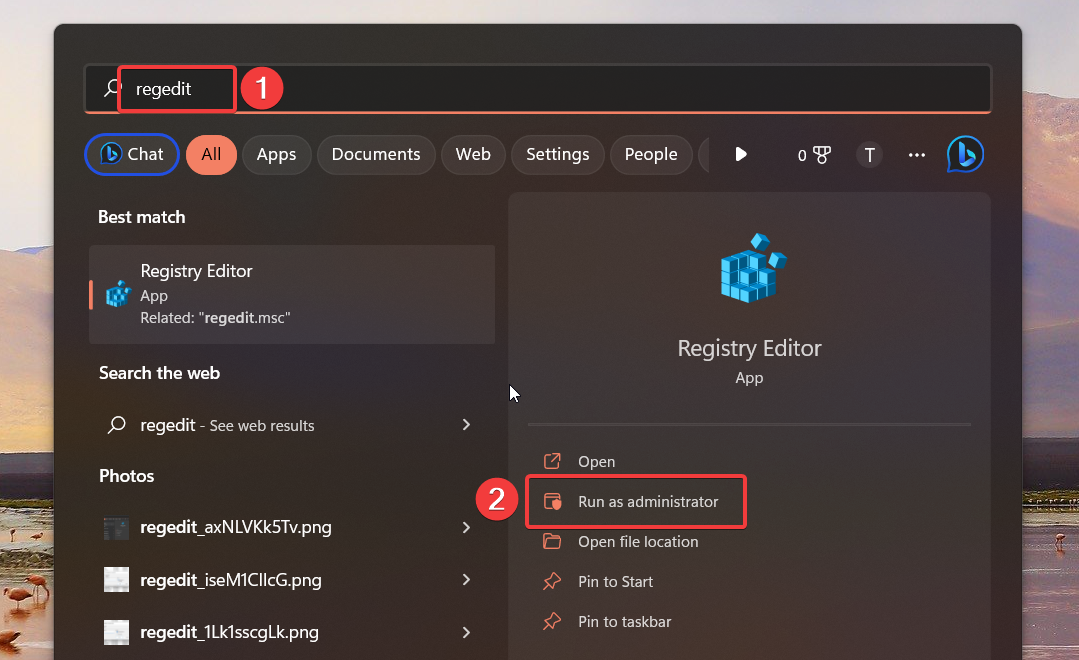
- Када приступите Уредник регистра на рачунару са оперативним системом Виндовс 11, идите до следеће фасцикле тако што ћете налепити путању у адресну траку.
ХКЕИ_ЛОЦАЛ_МАЦХИНЕ\СОФТВАРЕ\Мицрософт\Виндовс\ЦуррентВерсион\Екплорер - Када сте у фасцикли, кликните десним тастером миша било где у десном окну и изаберите Нова затим ДВОРД (32-бит) вредност.
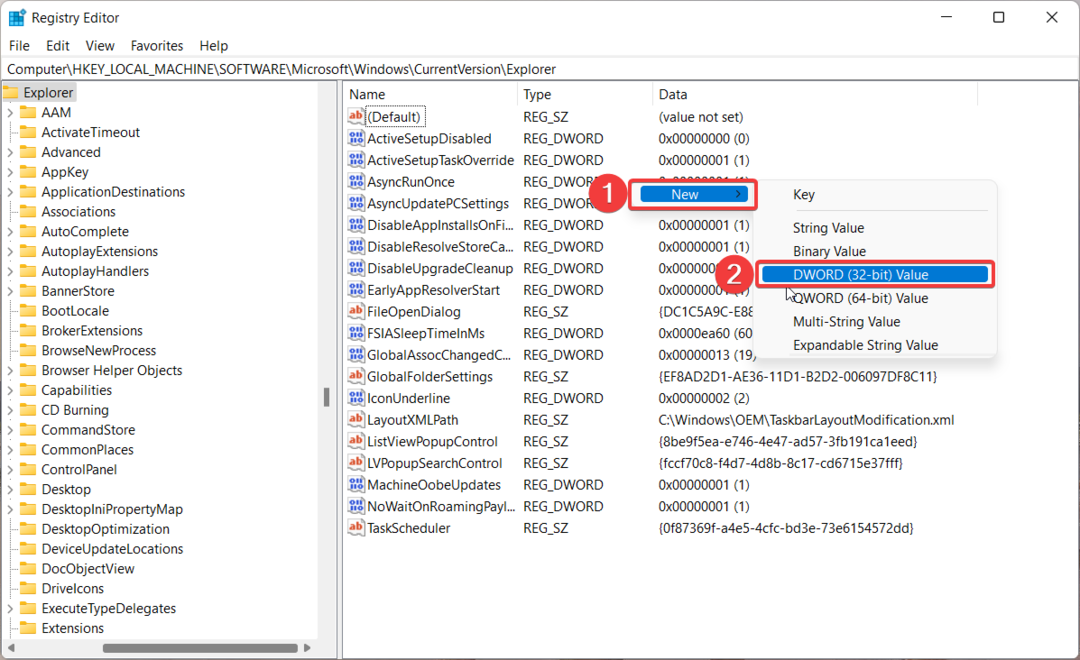
- Затим преименујте новостворени ДВОРД (32-бит) као ХубМоде.
- Десни клик ХубМоде и бирај Модификовати из контекстног менија.
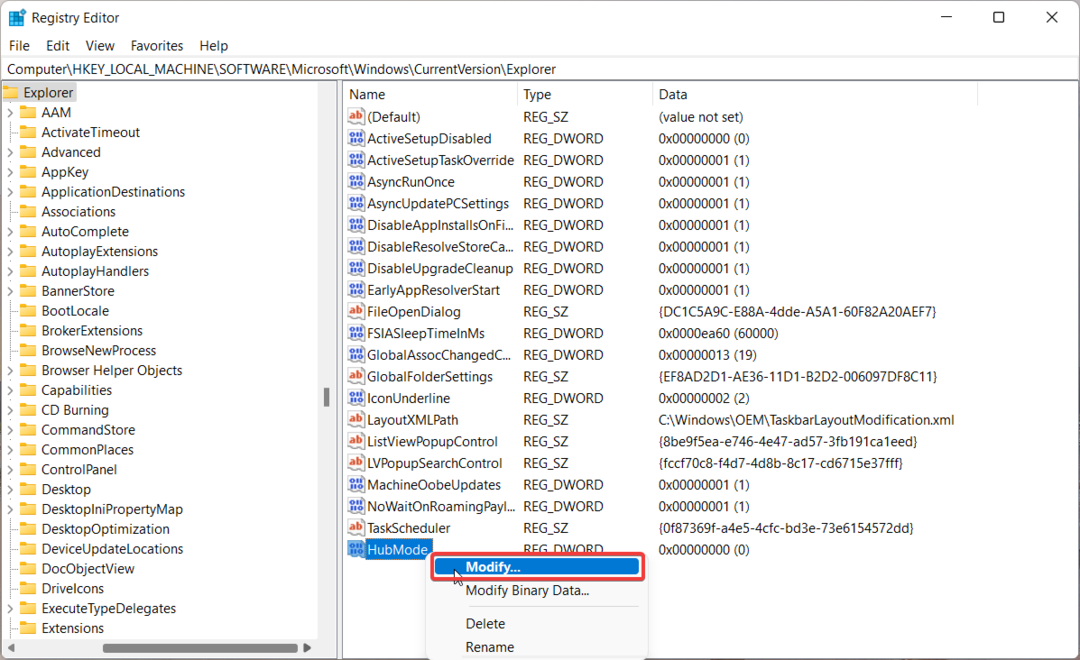
- Додели 1 у Подаци о вредности поље, притисните У реду да бисте сачували промене и поново покрените Виндовс 11 рачунар.
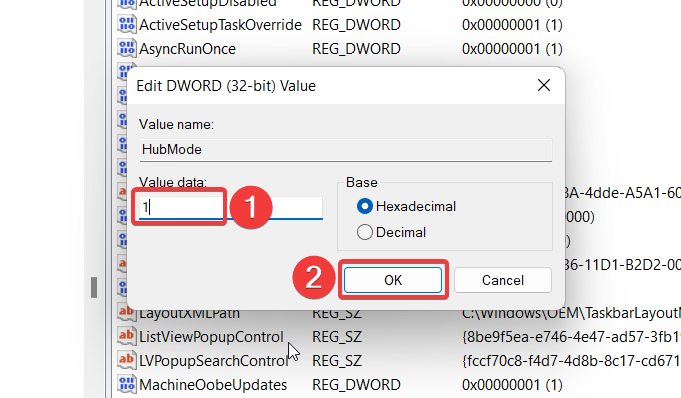
4. Уклоните закачене фасцикле из брзог приступа
- притисните Виндовс + Е комбинација тастера за покретање Филе Екплорер.
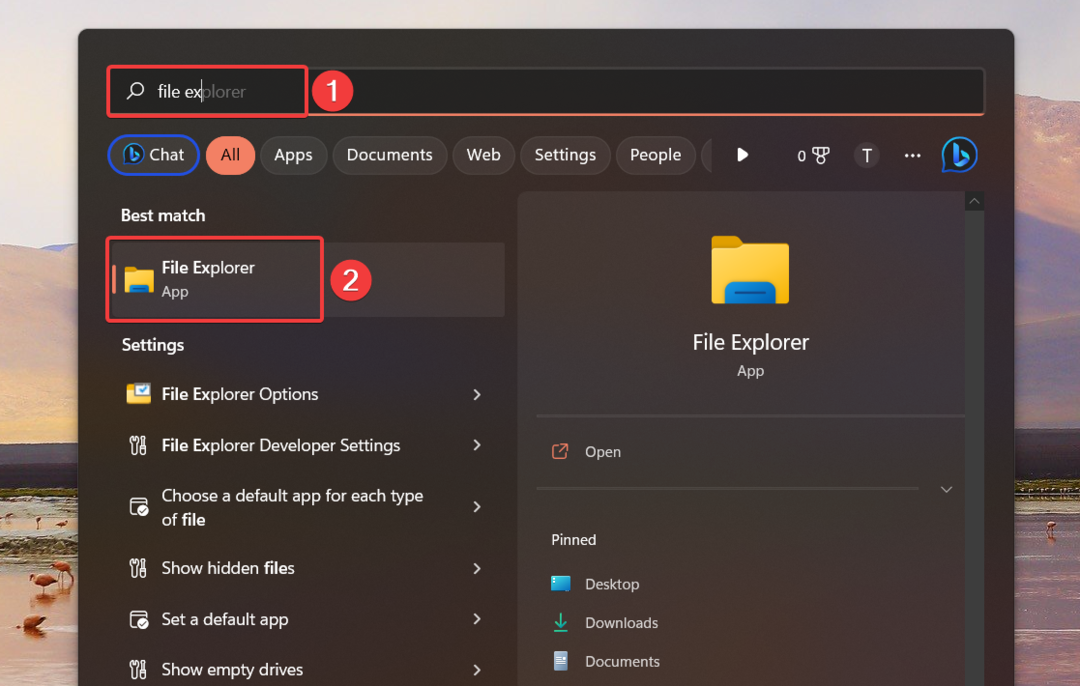
- Кликните на стрелицу испред Брзи приступ на левој навигационој страници да бисте проширили листу фасцикли.
- Кликните десним тастером миша на фасциклу коју желите да уклоните из брзог приступа и изаберите Откачите са брзог приступа опцију из контекстног менија. Такође је могуће откачити подразумеване фасцикле као што су Десктоп и Преузимања из секције.
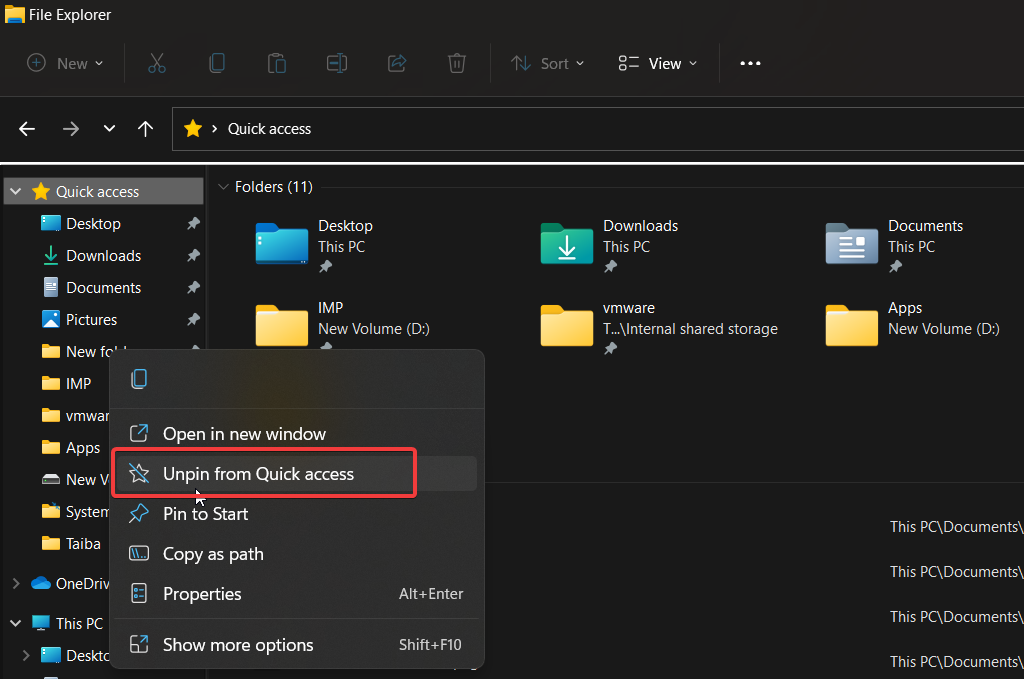
5. Спречите брзи приступ да прикаже недавне датотеке и фасцикле
- Покрените Филе Екплорер помоћу Виндовс + Е пречица.
- Кликните Мени икона (три тачке) на горњој траци менија и изаберите Опције из падајућег менија.
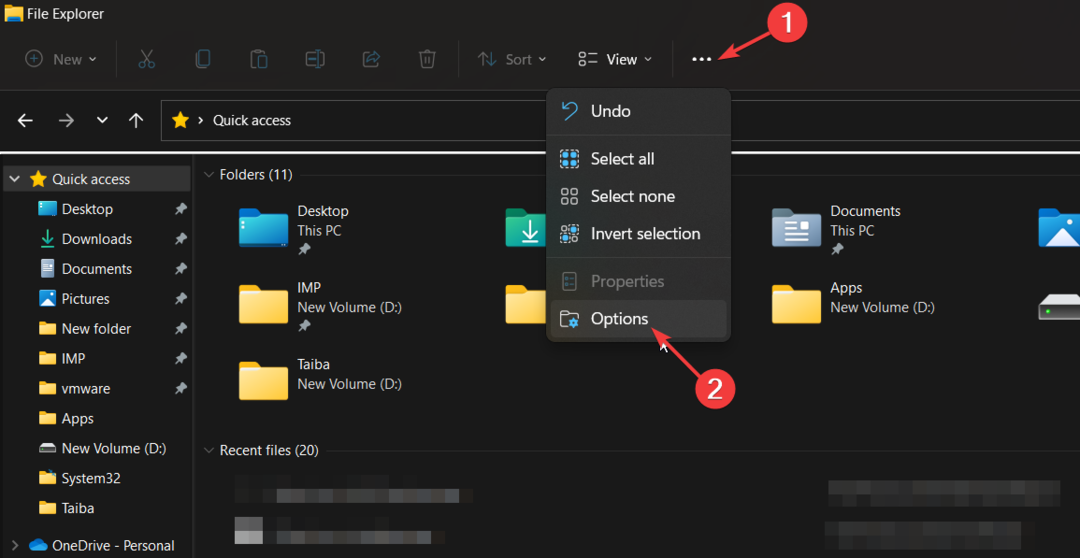
- У Генерал таб оф тхе Опције фолдера прозору, опозовите избор у пољима за потврду испред Прикажи недавно коришћене датотеке у Брзом приступу и Прикажи често коришћене фасцикле у Брзом приступу.
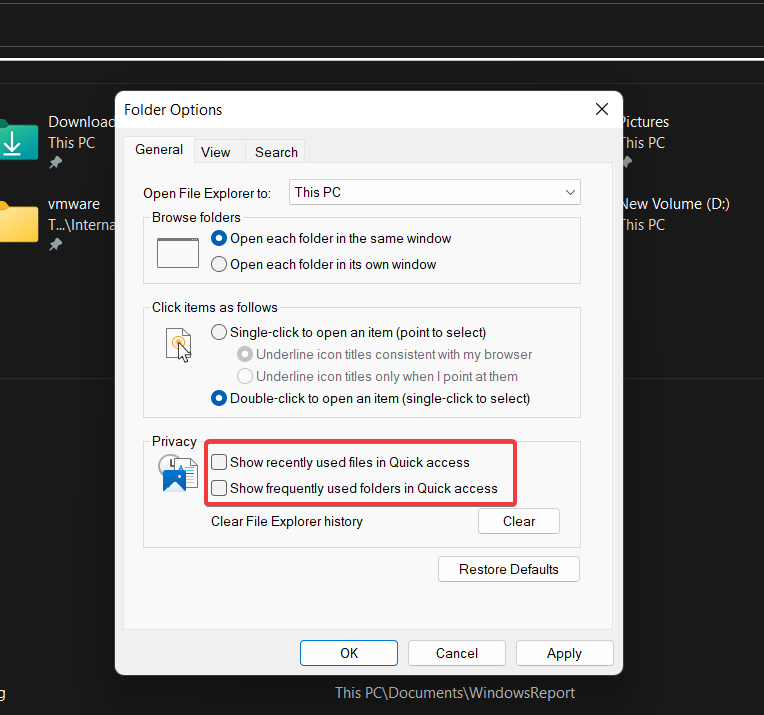
- Погоди У реду дугме да сачувате промене.
Брзи приступ више неће приказивати датотеке и фасцикле којима сте недавно приступили у прозору Филе Екплорер.
То је прилично то! Неке од ових метода можете да примените у комбинацији са другима да бисте уклонили брзи приступ у оперативном систему Виндовс 11 или га учинили мање опструктивним.
Погледајте овај водич ако Филе Екплорер не реагује и замрзава се на вашем Виндовс рачунару. Можете нас контактирати у одељку за коментаре са било каквим упитима или сугестијама.
И даље имате проблема?
СПОНЗОРИСАНИ
Ако горњи предлози нису решили ваш проблем, ваш рачунар може имати озбиљније проблеме са Виндовс-ом. Предлажемо да изаберете решење све у једном, као што је Фортецт да ефикасно решите проблеме. Након инсталације, само кликните на Прикажи и поправи дугме, а затим притисните Започните поправку.

